WordPress 웹 사이트를 SEO 친화적으로 만들기 위한 사전 및 사후 개발 팁
게시 됨: 2016-10-15WordPress는 모든 주요 플랫폼에서 가장 눈에 띄는 콘텐츠 관리 시스템이 되기 위해 최선을 다하고 있습니다. 워드프레스의 장점은 오픈 소스 플랫폼이며 PHP와 MySQL로 개발되었다는 점입니다.
오픈 소스 플랫폼인 것 외에도 WordPress에는 이 콘텐츠 관리 시스템의 강력한 기능을 궁극적으로 향상시키는 뛰어난 테마와 플러그인이 있습니다.
비즈니스 전문가, 신진 개발자, 야심 찬 디자이너 또는 창의적인 SEO 작가이든 관계없이 관련 WordPress 지식이 있으면 SEO 최적화 WordPress 웹 사이트 개발에 대한 새로운 지평을 열 수 있습니다. 이 플랫폼은 유사한 다른 옵션에서 거의 없는 유연성으로 당신을 놀라게 할 것입니다. Drupal 및 Joomla와 같은 유사한 플랫폼과 비교하여 보편적인 WordPress 통계에 대해 특히 이야기하면 전자는 WordPress의 효율성을 증명하기에 충분할 만큼 엄청난 38%를 기록합니다.
게시물 미리보기
지난 몇 년 동안 WordPress는 웹 사이트의 순위를 매길 때 최고의 플랫폼으로 높은 평가를 받았습니다. 그러나 WordPress를 실제 SEO 친화적인 플랫폼으로 만드는 데 몇 가지 힘든 노력이 필요했다는 사실을 알고 놀랄 것입니다. 물론 고객을 위해 작업을 수행하는 숙련된 개발자도 있습니다. WordPress를 SEO 친화적으로 만들기 위해 플러그인, 테마 및 일부 추가 기능의 형태로 여러 추가 기능을 사용하여 플랫폼을 최적화, 업그레이드, 향상 및 개선했습니다.
워드프레스 웹사이트가 다양한 검색 엔진과 더욱 친숙해지도록 도와주는 기술에 익숙해지는 여정에 함께 가봅시다. 이 방향에 투자하려면 엄청난 노력이 필요합니다. 여기 이 글에서 내부와 외부에 대한 설명이 있습니다. 다음은 단계별 가이드가 있는 절차입니다.
1. 사전 개발 팁
A. 검색 엔진의 낙담
모든 웹사이트 소유자의 간절한 바람은 웹사이트의 페이지가 검색 엔진에 의해 인덱싱되지만 웹사이트가 개발 단계에 있는 경우에는 그렇지 않습니다. 불완전한 웹사이트가 검색 엔진에 등록되지 않기 때문에 이 단계에서 검색 엔진이 웹사이트를 크롤링하는 것을 권장하지 않습니다. 읽기 설정 페이지를 통해 작업을 쉽게 수행할 수 있습니다.
"설정"을 클릭한 다음 "읽기"를 눌러 콘텐츠를 보는 방식을 결정하는 몇 가지 독점적인 옵션을 제공하여 시작할 수 있습니다. 검색 엔진 차단 설정도 있습니다. 그러나 이는 검색 결과에 귀하의 사이트를 포함하지 않도록 Google 및 기타 검색 엔진에 요청하는 것과 같습니다.
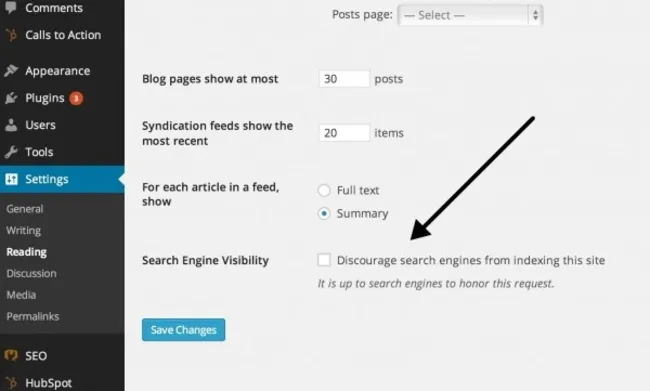
검색 엔진이 웹 사이트를 크롤링하지 못하도록 차단하더라도 방문자는 차단할 수 없지만 관리자는 .htaccess 비밀번호를 쉽게 개발하여 설정을 조정할 수 있습니다.
나. 퍼머링크 설정
우리 모두는 퍼머링크에 익숙하고 익숙하지 않은 사람들도 잠시 설명할 수 있습니다. 기술적으로 퍼머링크는 지정된 콘텐츠를 연결하는 웹 주소입니다. 이러한 URL은 영구적이며 변경되지 않습니다. 따라서 "영구 링크"라고 합니다. 설정 퍼머링크 화면을 통해 기본 퍼머링크 구조를 선택할 수 있습니다.
옵션은 공통 설정에서 선택하거나 선택에 따라 사용자 정의할 수 있습니다. 변경한 후에는 변경 사항을 저장하는 것을 잊지 마십시오. 영구 링크 및 아카이브에 대한 사용자 정의 URL 구조를 생성하는 옵션은 링크의 유용성, 이전 버전과의 호환성 및 미학을 향상시킵니다. 관리 화면은 다음과 같이 나타납니다.
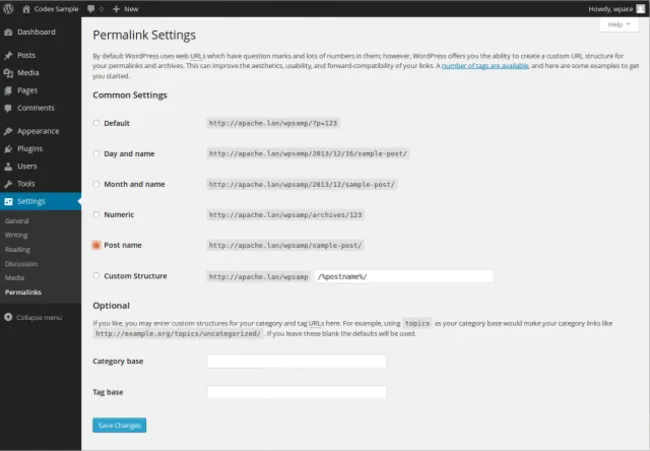
거기에서 "기본값", "일 및 이름", "월 및 이름", "숫자", "게시물 이름" 및 "사용자 정의 구조"를 포함한 옵션이 표시됩니다. 사용자 지정 선택에 따라 다음 범주를 변경할 수 있습니다.
C. SEO 플러그인 구성
- 요스트 SEO :
SEO 플러그인 구성은 완전히 최적화된 웹사이트를 포함하여 전체 WordPress SEO에 중요합니다. 사용 가능한 플러그인 목록 중 강력한 WordPress Yoast SEO 플러그인 구성에 대한 빠른 가이드는 다음과 같습니다.
첫 번째 단계는 WordPress 관리 영역으로 이동하여 플러그인을 설치하는 것입니다. 대시보드의 왼쪽에는 플러그인 옵션이 있는 메뉴가 있습니다. 플러그인 > 새 옵션 추가를 클릭하면 플러그인 목록이 제공됩니다(지금까지 설치된 경우). 여기에서 추가해야 하는 플러그인을 검색한 다음 "지금 설치" 옵션을 클릭하여 WordPress Yoast SEO 플러그인을 설치할 수 있습니다. 설치가 완료되면 팝업 메뉴에서 "확인"을 클릭합니다. 다음 절차를 마치면 바로 아래 링크에 있는 화면과 같은 화면이 나타납니다.
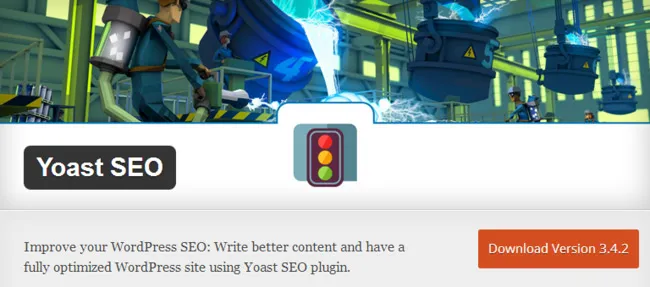
거기에서 "플러그인 활성화"를 찾을 수 있으며 동일한 것을 클릭하면 작업을 쉽게 수행하는 데 도움이 됩니다. WordPress Yoast SEO 플러그인은 메뉴 하단의 왼쪽에 포함됩니다.
- 올인원 SEO : 동일한 작업을 수행하는 또 다른 플러그인입니다. 설치는 WordPress Yoast SEO 플러그인에 대해 앞에서 설명한 것과 동일한 절차를 따릅니다. 명확한 이해를 위해 다음 링크를 참조하십시오.
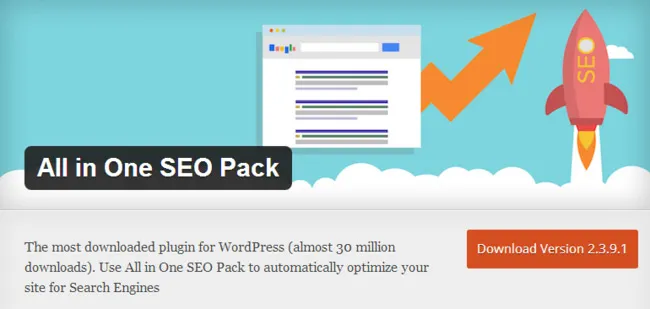
D. XML 사이트맵
XML 사이트맵을 포함하면 XML 사이트맵을 향상시켜 훨씬 더 빠르게 검색 색인에 페이지를 포함할 수 있습니다. 더 나은 색인 생성을 위해 XML 사이트맵을 만드는 데 도움이 되는 플러그인은 다음과 같습니다.
- XML 사이트맵 : XML 사이트맵을 쉽게 생성하고 업데이트 후 검색 엔진에 알림을 보냅니다. 다른 플러그인과 달리 캐시된 사이트맵도 사이트맵 폴더에 저장합니다.

- Google XML Sitemaps : 이 플러그인은 검색 엔진이 블로그를 쉽게 찾고 순위를 매길 수 있도록 하는 특별한 XML 사이트맵을 생성합니다. 사용자 정의 URL과 WordPress에서 생성한 페이지를 지원합니다. 검색 엔진은 매번 알림을 받고 웹 사이트에 새 게시물이 생성됩니다.
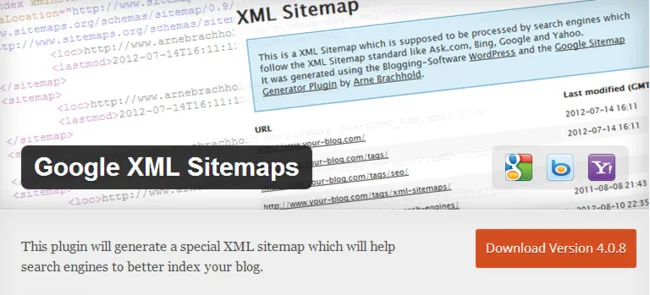
WordPress 웹사이트에서 Sitemap을 만드는 방법에는 여러 가지가 있습니다. 그러나 다음은 WordPress Yoast SEO 플러그인 사용과 동일한 내용에 대한 간략한 설명입니다. 기본 설정으로 인해 WordPress는 XML Sitemap 기능을 활성화하지 않으므로 켜야 합니다. 작업을 수행하려면 SEO > XML 사이트맵으로 이동하여 XML 사이트맵 기능을 활성화하기 위해 확인란을 선택합니다. WordPress SEO는 Sitemap을 구성하기 위한 다양한 옵션을 제공합니다. 필요한 설정에 따라 동일한 항목을 선택한 다음 "설정 저장" 옵션을 클릭할 수 있습니다.
E. 이미지 크기 줄이기
XML 사이트맵을 포함하는 작업을 완료했으므로 이제 이미지 크기를 줄여야 합니다. 이미지는 웹 사이트에서 더 많은 공간을 차지하므로 솔루션은 정말 유용한 WordPress 플러그인을 사용하여 이미지를 최적화하는 데 있습니다. WordPress의 가장 좋은 기능은 업로드된 이미지의 세 가지 다른 크기를 개발하는 데 도움이 되는 유용한 축소판 기능이 있다는 것입니다.
사용자는 선호하는 썸네일 이미지를 생성하기 위해 WordPress 설정을 구성할 수도 있습니다. 예를 들어 WordPress 설정을 구성하여 150*150픽셀 썸네일 이미지, 300*200픽셀 중간 이미지 및 600*600픽셀 큰 이미지를 만들 수 있습니다. Photoshop의 도움을 받는 것부터 MAC 지원 ImageOptim 응용 프로그램 사용에 이르기까지 작업을 수행하는 방법에는 여러 가지가 있습니다.
또한 이미지 최적화에 도움이 되는 플러그인도 있습니다. 이미지 크기를 상당히 줄이는 데 도움이 되는 WP Smush Image Optimization이라는 뛰어난 플러그인이 있습니다.
플러그인은 설정 > 미디어로 이동하여 웹사이트에서 쉽게 활성화할 수 있습니다. 이제 업로드된 이미지가 자동으로 최적화됩니다.
바. 소셜 공유
이제 이미지 크기 최적화 단계를 완료하고 플러그인을 사용하여 이미지 최적화에 대한 실제 경험을 얻었으므로 이제 블로그 게시물이 추가되면 소셜 공유 기술을 확실히 소개할 시간입니다. 더 전문적으로 작업을 수행할 수 있는 다른 방법이 없으므로 플러그인을 사용하는 것을 염두에 두십시오. 소셜 공유 목적으로 사용하기에 탁월한 것으로 간주되는 많은 플러그인 더미에서 바로; 여기에 주로 사용되는 두 가지에 대한 메모가 있습니다.
- AddToAny 공유 버튼 : AddToAny 공유 버튼에는 Facebook, Twitter, Pinterest, Google, Linkedin 및 기타 소셜 네트워킹 사이트에서 게시물을 공유할 수 있는 옵션이 포함됩니다. 범용 공유 플랫폼이기 때문에 작업을 효과적으로 관리합니다.
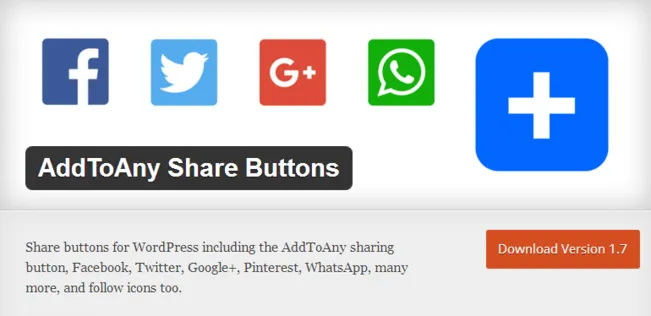
- DC 단순 공유 버튼 : DC 단순 공유 버튼에는 더 빠르게 로드되는 소셜 공유 버튼 세트가 포함되어 있습니다. 버튼은 외부 소스를 사용하여 로드하지 않습니다. 그것은 PHP, HTML뿐만 아니라 CSS를 사용하여 작성되었습니다. 또한 게시물 및 페이지에 버튼을 표시하는 옵션도 포함됩니다.
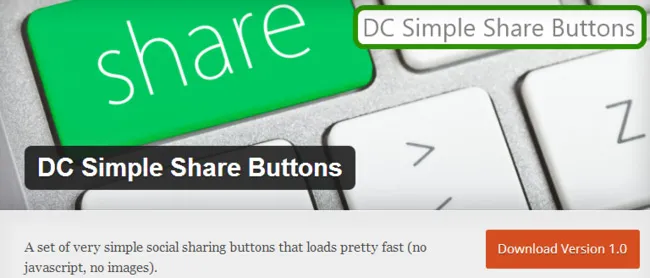

작업을 적절하게 수행하려면 이러한 플러그인을 활용하는 것이 좋습니다. 이러한 소셜 공유 버튼을 포함하면 이탈률을 줄여 사이트 방문자를 유지하는 데 중요한 역할을 합니다. 따라서 위에서 언급한 플러그인을 사용하는 것이 좋습니다.
G. 워드프레스 관련 게시물
- 워드프레스 관련 게시물 : 워드프레스 관련 게시물을 사용하면 클릭 한 번으로 관련 게시물을 매우 쉽게 연결할 수 있습니다. 웹사이트의 속도에 영향을 주지 않으면서 관련 게시물을 표시합니다.
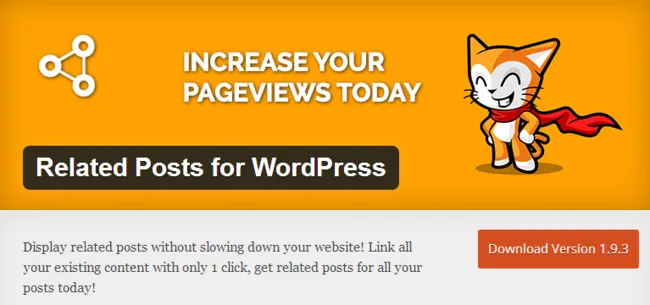
- 문맥 관련 게시물 : WordPress 블로그에 관련 게시물을 표시하는 데 도움이 되는 또 다른 뛰어난 플러그인입니다. 썸네일, 위젯, 단축 코드 등을 추가로 지원합니다. 유사한 카테고리에서 가장 기능이 풍부한 플러그인 중 하나로 간주됩니다.
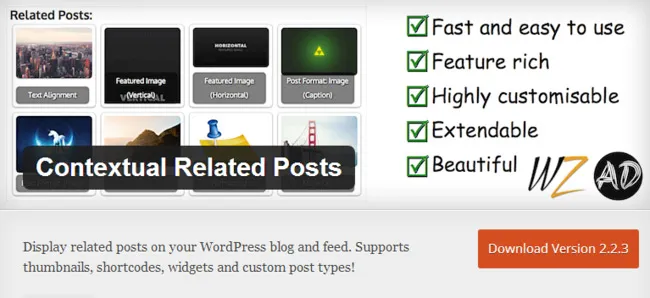
- YARPP(Yet Another Related Posts Plugin) : YARPP( Yet Another Related Posts Plugin)는 현재 항목과 관련된 게시물, 페이지 및 사용자 정의 게시물 유형을 표시하기 위한 적절한 선택입니다. 콘텐츠 추천 또는 피드 표시를 포함하는 다양한 단위를 만드는 데 유용합니다.
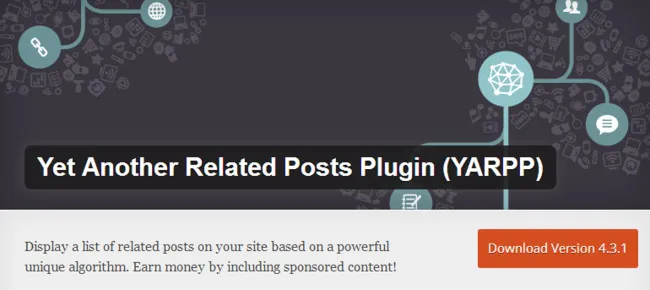
평가 플러그인
- 별점 : 웹사이트에 별점을 포함하면 방문자가 블로그 및 기타 게시물을 포함하여 웹사이트를 평가할 수 있습니다. 댓글은 방문자가 브라우징 경험을 표현할 수 있는 한 가지 옵션입니다. 그러나 시간이 걸리므로 별점을 포함하는 것이 최선의 선택입니다. 동일한 기능을 포함하려면 이 플러그인을 확인하십시오.
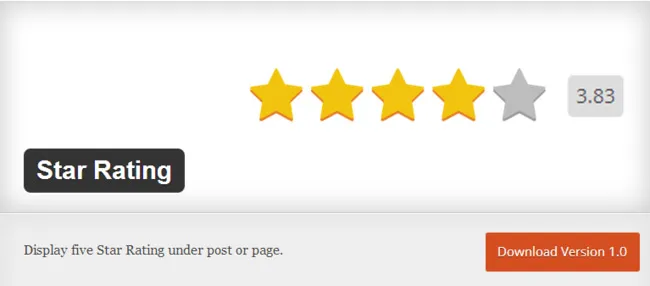
- Rating-Widget : 플러그인은 별 5개 리뷰 시스템을 포함하는 예외적인 플러그인입니다. 게시물, 페이지, 댓글, 작성자 리뷰 등급, 맞춤 게시물 유형 등급 등을 평가하는 데 사용할 수 있습니다.
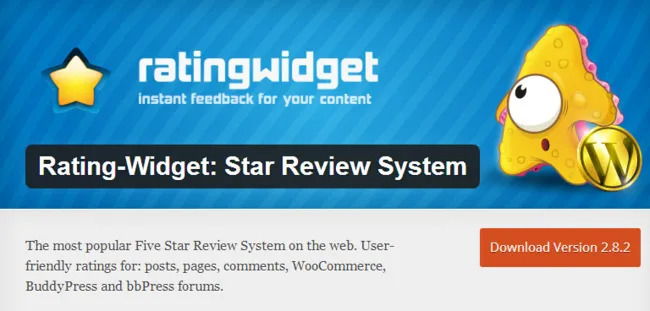
- Yet Another Stars Rating : Yet Another Stars Rating은 게시물과 관련 댓글을 최대한 쉽게 별점을 매길 수 있는 또 다른 뛰어난 플러그인입니다. 자신의 리뷰를 작성하고 방문자가 동일한 평가를 하도록 하는 데 이상적인 플러그인으로 간주됩니다.
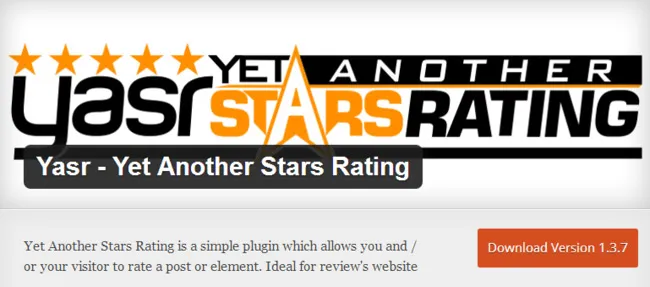
I. 플러그인 속도 테스트
속도는 WordPress 웹 사이트 개발에 집중하는 동안 염두에 두어야 할 중요한 고려 사항 중 하나입니다. Google은 또한 웹에 업로드하는 데 시간이 덜 걸리는 웹사이트를 선호하며 같은 이유로 웹사이트의 속도를 테스트하는 것이 중요합니다. 다음은 유사한 목적으로 사용할 수 있는 세 가지 뛰어난 플러그인에 대한 리뷰입니다.
- 플러그인 속도 테스트 : 설치된 플러그인(공식 WordPress 플러그인 저장소에 있는 플러그인만 해당)이 블로그 속도에 미치는 영향을 보여줍니다. 즉, 이 플러그인을 사용하면 WordPress 플러그인 저장소에서 리소스를 덜 사용하는 플러그인과 사용할 때 WordPress 블로그 속도를 저하시킬 수 있는 플러그인을 쉽게 결정할 수 있습니다.
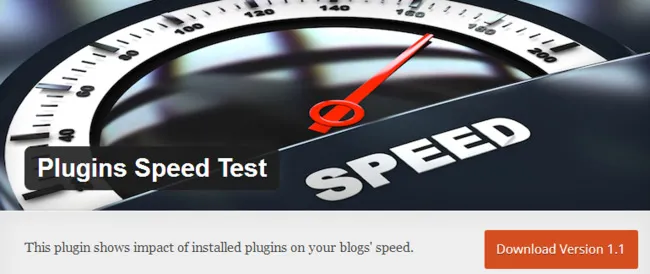
- WP Super Cache : 이 플러그인은 WordPress 블로그용 정적 HTML 파일을 생성하는 데 사용됩니다. 이 파일은 여러 사용자에게 제공되므로 대부분의 사용자에게는 정적 파일이 제공됩니다.
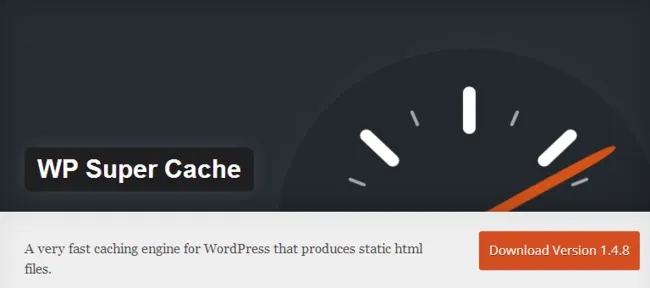
- W3 Total Cache : 이 플러그인은 페이지 속도와 방문자 경험도 향상시키는 종류 중 하나입니다. W3 Total Cache는 서버 성능을 개선하고 웹사이트 로드 시간을 줄여 사용자 경험을 개선합니다.
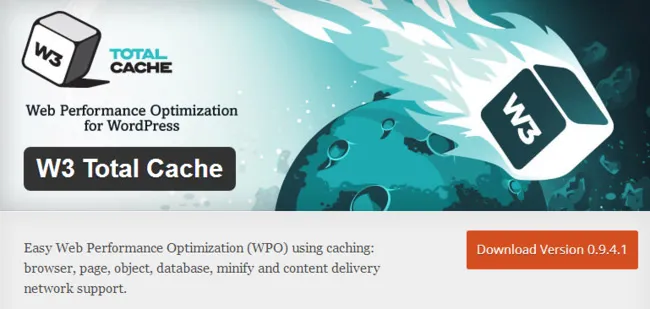
테스트 사이트
사이트 속도를 분석하는 데 도움이 되는 테스트 도구가 많이 있습니다. 두 가지 평판이 좋은 다른 도구는 다음과 같습니다.
- GTmetrix
- PageSpeed 인사이트
이러한 도구는 사이트 속도를 최적화하기 위한 실행 가능한 지침을 제공할 뿐만 아니라 웹사이트의 전체 성능에 대한 실제 통찰력을 제공하도록 설계되었습니다. 미리 정의된 탭에 URL을 입력하여 웹사이트 속도를 분석하기만 하면 됩니다. 주어진 링크에 대한 성능 점수, 페이지 세부 정보 및 기타 많은 통찰력을 보여줍니다.
사이트 테스트를 결론으로 하여 이것은 모두 고려해야 할 중요한 사전 웹사이트 개발 팁에 관한 것이었습니다. 여기에 쌓인 고려 사항을 따르십시오. 팁은 용이함과 탁월한 사이트 개발 경험을 가져다줄 것입니다.
2. 개발 후 팁
사전 개발 팁으로 완료하는 것이 전투의 절반 이상에서 승리하는 것입니다. 웹 사이트 디자인의 가장 어려운 단계를 경험한 것은 사실이지만 사후 개발 팁에서 더 많은 작업을 수행할 수 있습니다. 사이트 속도까지 체크할 준비가 거의 다 되었으니 이제 개발 후 단계에 집중할 차례입니다. 웹사이트의 성공을 미리 보장하려면 다음 사항을 고려하십시오.
메타 업데이트
검색 엔진이 페이지를 더 잘 읽을 수 있도록 게시물과 페이지에 메타 태그를 추가하고 업데이트하는 것이 중요합니다. 사용자가 제목, 메타 설명 및 기타 메타 태그를 다른 페이지에서 고유하도록 설정하는 데 도움이 되는 플러그인이 있습니다. 따라서 다음 작업을 쉽게 수행하는 데 사용할 수 있습니다.
글자수 제한:
제목: 60자
메타 설명: 160자
- Open Graph Meta : Open Graph Meta를 추가하는 것은 사이트의 소셜 미디어 성능에 영향을 미치기 때문에 또 다른 권장 사항입니다. 메타를 추가하고 업데이트하는 것이 페이지 내 SEO 성능에 직접적인 영향을 미치지는 않지만 장기적으로 이점을 제공할 것이라는 언급이 필요합니다.
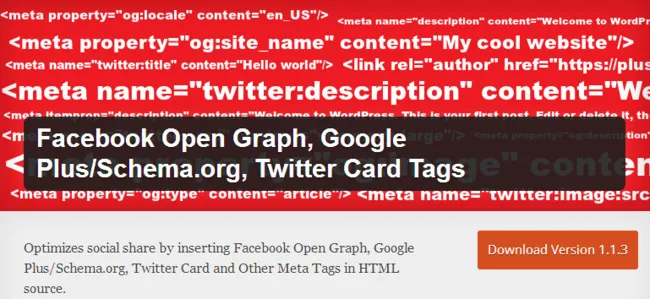
정식 태그
표준 태그는 검색 엔진에 주어진 페이지의 소스 URL을 지정하므로 포함하는 것이 중요합니다. 또한 이러한 태그는 지정된 페이지에 자체 콘텐츠가 있는지 또는 동일한 콘텐츠에 중복 요소가 있는지 여부를 지정합니다. 이 태그는 만들기 쉽고 Google에서 인식하려는 페이지에 맞게 구성할 수 있습니다. 태그는 다음과 같이 만들 수 있습니다.
[xhtml]
<link rel="canonical" href="https://www.forexample.com"/>
[/xhtml]
분석 도구
웹사이트 트래픽에 대한 시기적절한 보고서를 얻으려면 분석 도구를 설정해야 합니다. Google Analytics 출시 이후 방문자가 귀하의 웹사이트에서 보낸 시간, 페이지 수, 웹사이트 방문자의 지리적 위치, 키워드 세부정보 등을 포함한 방문자 보고서를 얻는 것이 더 쉬워졌습니다.

웹마스터 도구
웹마스터 도구 플러그인은 새로 개발된 웹사이트에 다시 설치해야 합니다. Google 웹마스터는 Google이 웹사이트를 어떻게 보는지 보여주는 뛰어난 도구입니다. 크롤링 오류, 검색어, 차단된 URL, 맬웨어 및 기타 정보를 수정합니다. 또한 Google 웹마스터 도구를 사용하여 Google에 페이지를 제출할 수도 있습니다.
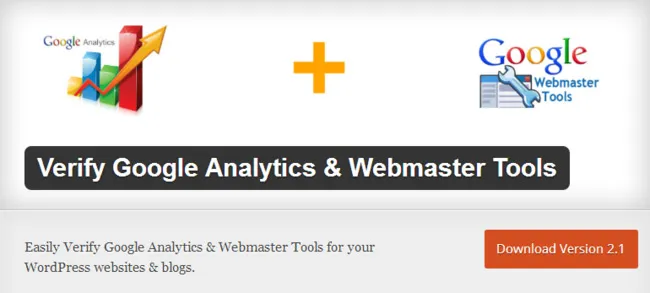
결론
이것은 모두 WordPress 웹사이트를 SEO 친화적으로 만들기 위한 사전 및 사후 개발 동향을 위한 것입니다. 글쎄, 주어진 사이트를 방문자뿐만 아니라 검색 엔진과 더 친숙하게 만드는 데 도움이 되는 수천 개의 플러그인이 있습니다. 또한 각 사이트는 고유하며 요구 사항의 범위도 다릅니다. 따라서 SEO 전략은 실행 중인 사이트마다 약간 다를 수 있습니다. 따라서 관련 플러그인을 추가하기 전에 요구 사항을 잘 알고 있어야 합니다.
